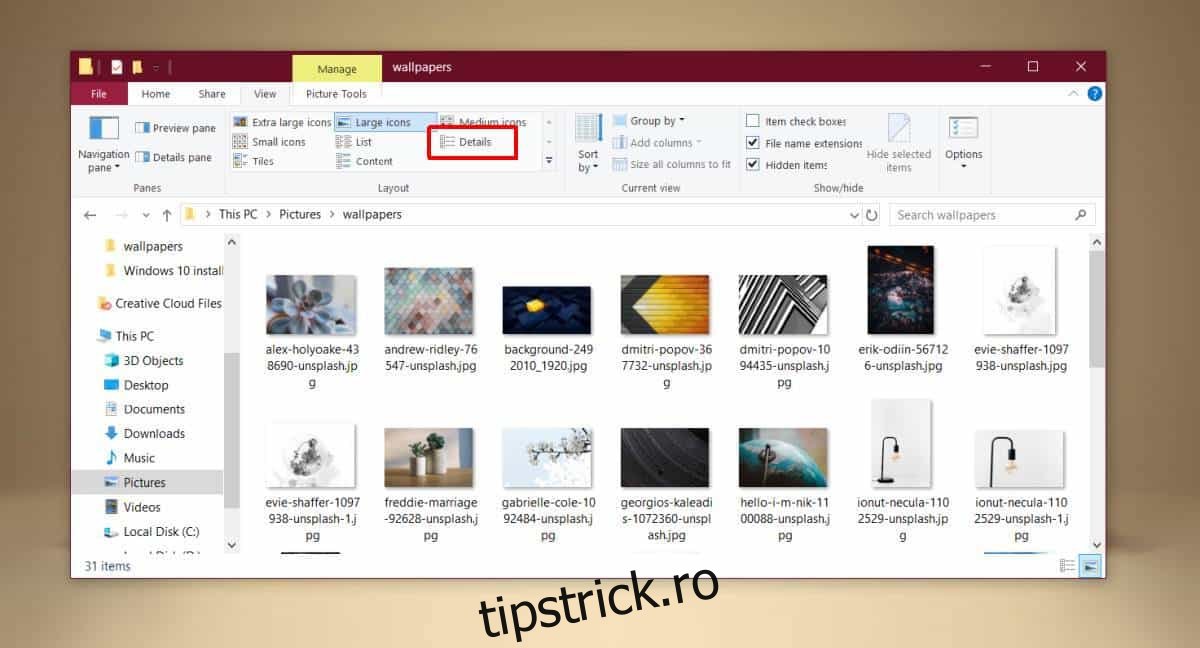File Explorer a fost o aplicație de bază pe Windows de ani de zile. A primit câteva upgrade-uri cu fiecare nouă ediție de Windows 10, dar este o aplicație destul de cuprinzătoare în cea mai mare parte. Puțini utilizatori de Windows caută o alternativă la acesta. Când selectați un fișier în File Explorer, acesta afișează destul de multe informații despre acesta. Dacă l-ați setat să afișeze fișiere în vizualizarea Detalii, veți vedea coloane care vă spun când a fost creat fișierul, dimensiunea acestuia, autorul și alte lucruri. Este posibil ca aceste coloane să nu fie întotdeauna în ordinea dvs. preferată, dar este destul de ușor să rearanjați coloanele în File Explorer. Iată cum.
Rearanjați coloanele în File Explorer
File Explorer afișează coloanele numai dacă ați setat fișierele pentru a le vizualiza în vizualizarea Detalii. Pentru a schimba tipul de vizualizare pentru un folder, deschideți-l și accesați fila Vizualizare. În caseta de instrumente Aspect, selectați detalii.
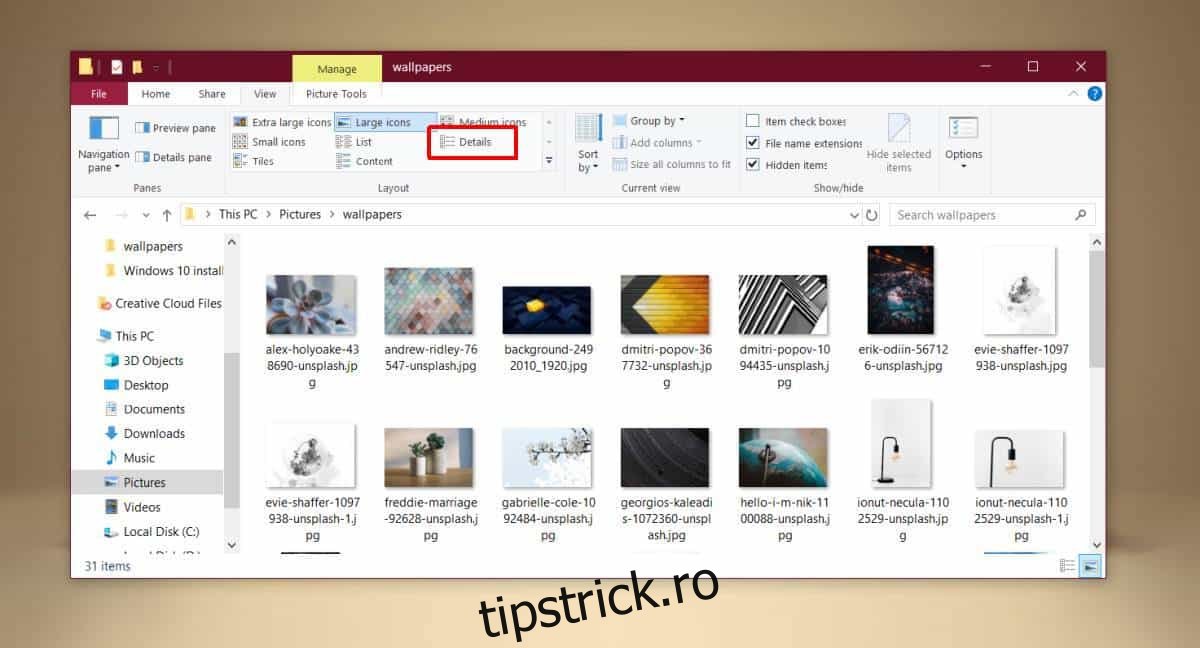
Odată ce vă aflați în vizualizarea Detalii, File Explorer va fi împărțit în mai multe coloane. Dacă doriți, puteți face clic dreapta pe titlul oricăreia dintre coloane și veți vedea coloane suplimentare pe care le puteți activa. Este posibil ca unele coloane să fie disponibile numai pentru anumite tipuri de fișiere, de exemplu, coloanele Album sau Nr. piesă pot fi activate numai pentru fișierele audio.
Dacă ați activat toate coloanele de care aveți nevoie, puteți începe să le rearanjați. Pentru a rearanja o coloană, pur și simplu trageți și plasați-o acolo unde aveți nevoie să apară. De exemplu, dacă aveți nevoie ca coloana de dimensiune să apară înaintea coloanei Tip, pur și simplu faceți clic pe titlul acesteia și trageți-o astfel încât să apară după coloana Nume sau Data. Puteți trage și repoziționa orice coloană doriți, inclusiv coloana Nume.
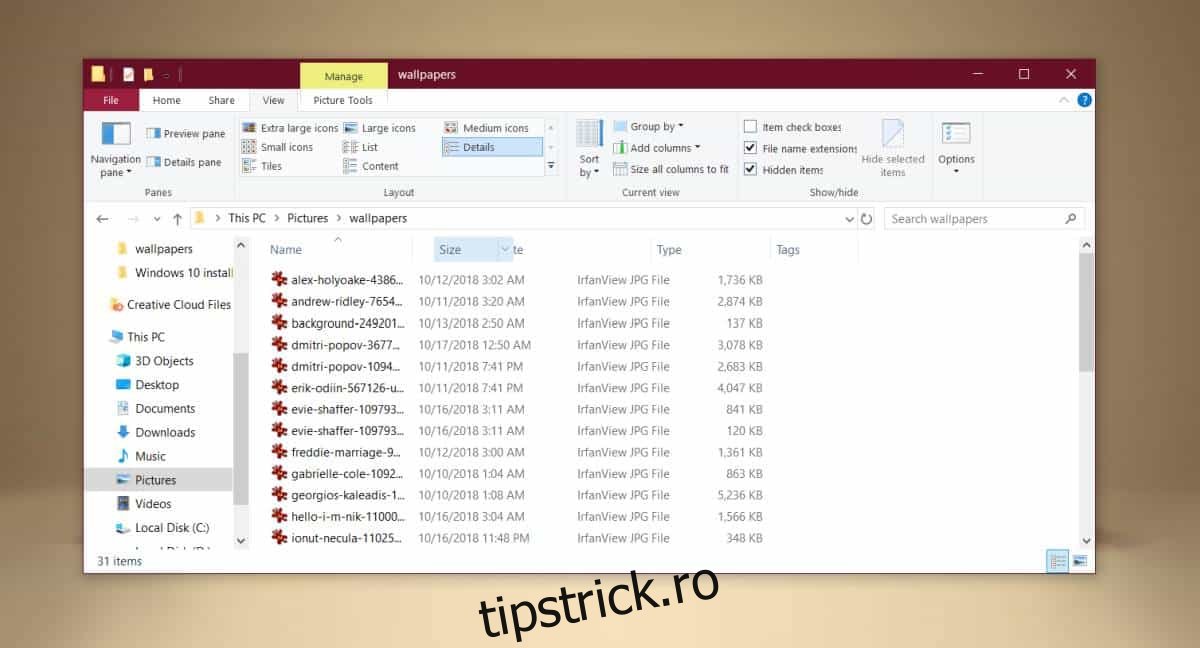
Schimbarea se va menține chiar și după ce închideți folderul și îl deschideți din nou, totuși, această modificare este specifică folderului. O modificare adusă unui folder nu va fi moștenită de niciun folder imbricat în acesta. Nu contează dacă ați adăugat foldere imbricate după rearanjarea coloanelor sau înainte. File Explorer analizează tipul de fișier dintr-un folder și alege cel mai bun aspect pentru acesta, ceea ce înseamnă că aspectul Detalii nu poate fi întotdeauna selectat și veți obține întotdeauna ordinea implicită a coloanelor în File Explorer.
Aceasta nu este chiar o schimbare monumentală și nu va afecta deloc stabilitatea sistemului, totuși, dacă doriți să restaurați o coloană în poziția inițială, pur și simplu ascundeți-o și dezvăluiți-o. Pentru a ascunde o coloană, faceți clic dreapta pe titlul oricărei coloane și deselectați numele coloanei pe care doriți să o ascundeți. Repetați acest proces și selectați coloana pentru a o activa din nou. Va reveni la poziția inițială în File Explorer.